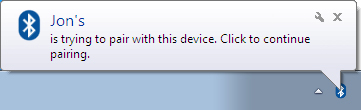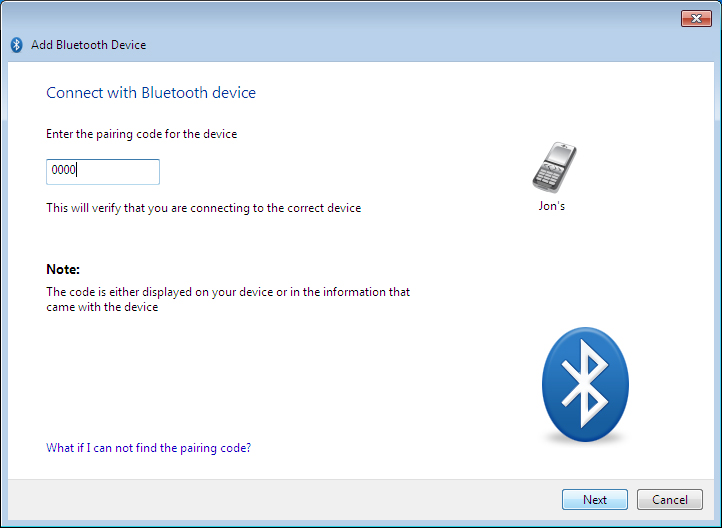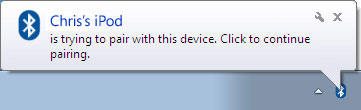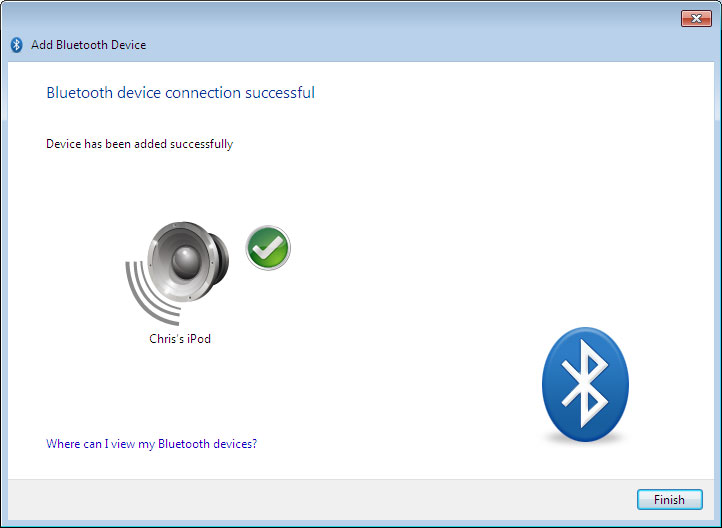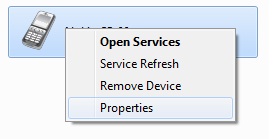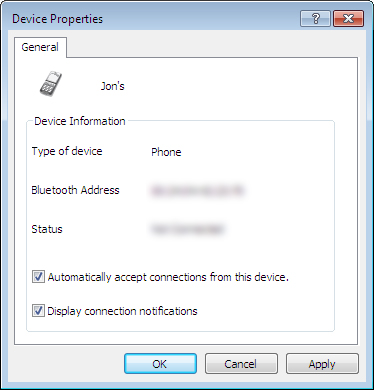Bluetooth 장치 추가
Bluetooth 장치를 추가하려면:
장치 유형에 따라, 원격 장치에서 컴퓨터에 연결할 수도 있습니다. 원격 장치에서 연결을 참조하십시오.
알림 영역에서: | ||||||||||||||||||||||||||||||||||||||
| ||||||||||||||||||||||||||||||||||||||
| 맨 위로 돌아가기 | ||||||||||||||||||||||||||||||||||||||
내 Bluetooth 장치에서: | ||||||||||||||||||||||||||||||||||||||
| ||||||||||||||||||||||||||||||||||||||
| 맨 위로 돌아가기 | ||||||||||||||||||||||||||||||||||||||
원격 장치에서 연결: | ||||||||||||||||||||||||||||||||||||||
| ||||||||||||||||||||||||||||||||||||||
간단한 보안 연결 사용하기: | ||||||||||||||||||||||||||||||||||||||
| 간단한 보안 연결은 연결 코드 입력을 요청하지않는 원격 장치에서 연결을 사용할 수 있게 하지만, 장치에서 단순히 하나만을 확인합니다.
장치가 간단한 보안 연결을 지원하는 경우:
| ||||||||||||||||||||||||||||||||||||||
| 맨 위로 돌아가기 | ||||||||||||||||||||||||||||||||||||||
자동 연결 승인 | ||||||||||||||||||||||||||||||||||||||
|
자동 연결을 사용하면 장치가 향후 연결 시 페어링 코드 입력 요청 없이 다시 연결할 수 있습니다. Y다음과 같은 방법으로 알려진 장치에서 자동 연결을 활성화할 수 있습니다. | ||||||||||||||||||||||||||||||||||||||
| ||||||||||||||||||||||||||||||||||||||
| 맨 위로 돌아가기 | ||||||||||||||||||||||||||||||||||||||
Bluetooth 장치 아이콘 | ||||||||||||||||||||||||||||||||||||||
| ||||||||||||||||||||||||||||||||||||||
|
Back to top |